- 公開日
- 最終更新日
【Bedrock】ClineでMCP Serverの設定をする
この記事を共有する
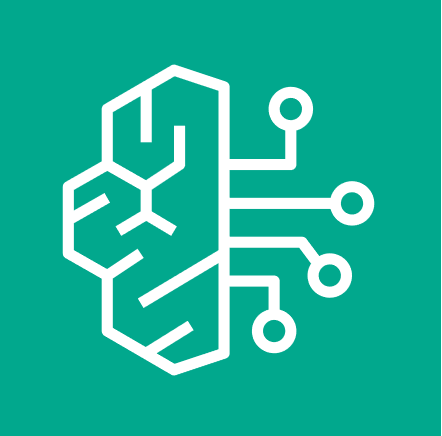
目次
はじめに
皆さんこんにちは!パーソル&サーバーワークスの小泉です。
今回は、Visual Studio Code(以下、VSCode)の拡張機能であるClineを用いて、Model Context Protocolサーバー(以下、MCP Server)を設定する方法について解説します。
Clineとは
VSCodeなどのIDE上で動作する拡張機能です。 自然言語で AIエージェントに指示を出すことで、以下のような多様なタスクを実行できます
- コードの生成や修正
- プロジェクト構造の解析
- ターミナルコマンドの実行
MCPとは
AIが外部のツールやデータソースにアクセスするための、標準化されたプロトコルです。 この仕組みにより、AIは外部リソースと安全かつ柔軟に連携できるようになります。 MCPは、AIと外部ツールをつなぐ「USBポート」のような役割を果たし、AIの機能を大幅に拡張します。
MCPサーバーの仕組み
MCPサーバーは、AI(クライアント)からのリクエストを受け取り、外部ツールやデータソース(例:ファイルシステム、API、データベース)とのやり取りを仲介します。 たとえば、AIが「ファイルを読み込んで要約して」と依頼すると、MCPサーバーがその処理を実行し、結果をAIに返します。
前提
本記事で紹介するClineのインストール先は、Amazon Linux 2023を使用しているEC2インスタンスです。
このEC2には、あらかじめ Pythonとuvがインストールされています。
設定方法
AWSのマネジメントコンソールからAmazon Bedrockを検索し、モデルアクセスからClineで使用したいモデルのアクセス権限の付与を行います
※Clineでモデルのリージョンを指定するため、権限付与したリージョンをメモしておくことをおすすめします
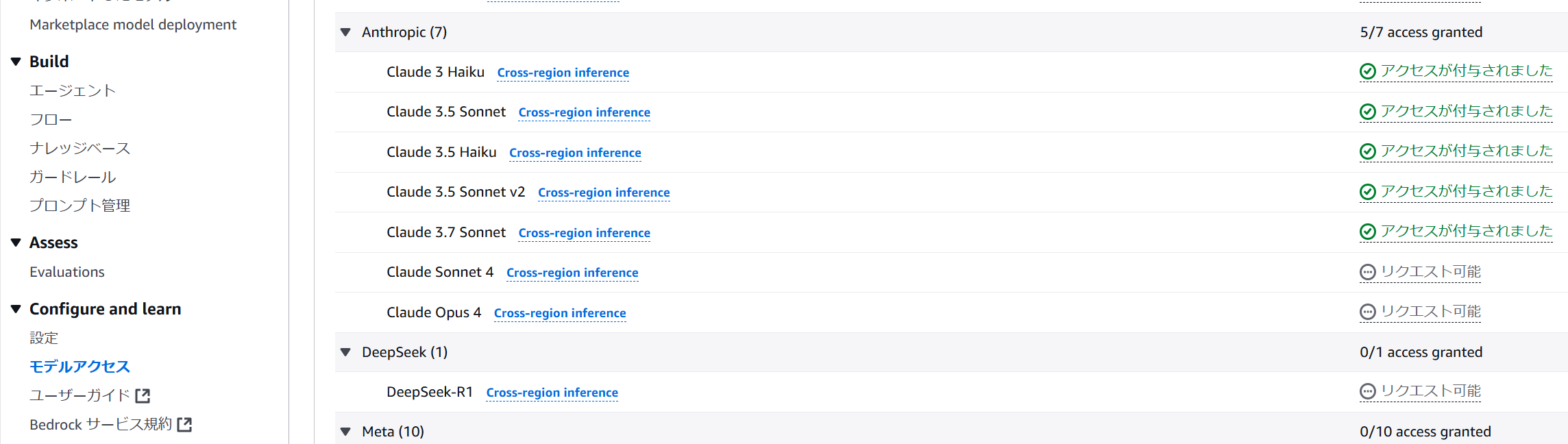
EC2にリモートSSHで接続し、拡張機能から「Cline」をインストールします
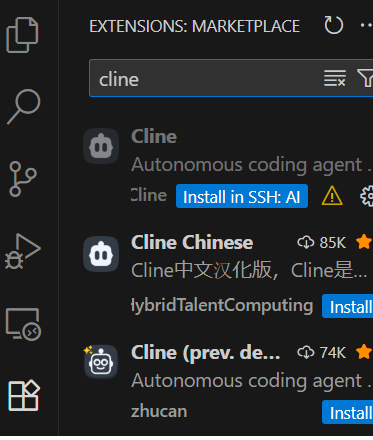
Clineの画面から赤枠のアイコンをクリックします
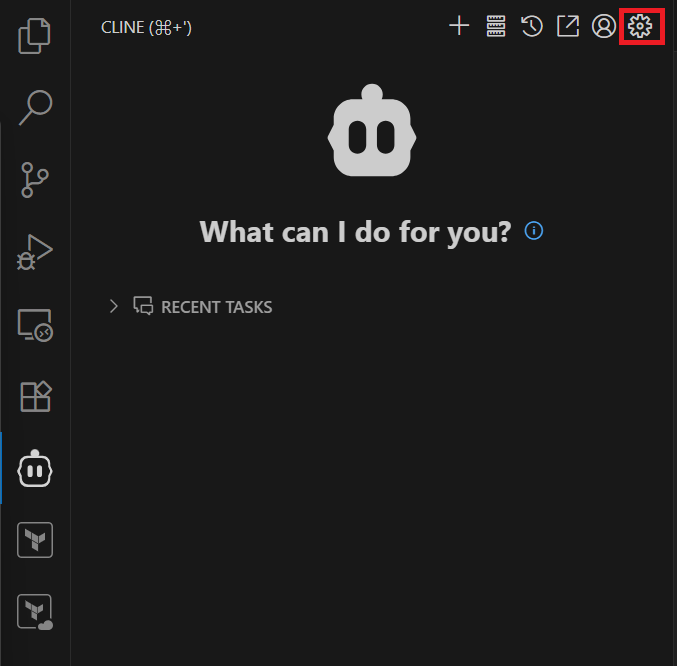
IAMユーザーのアクセスキーおよびシークレットアクセスキー,リージョン,モデルを設定します(モデルは先ほどモデルアクセスで有効にしたものを選択します)
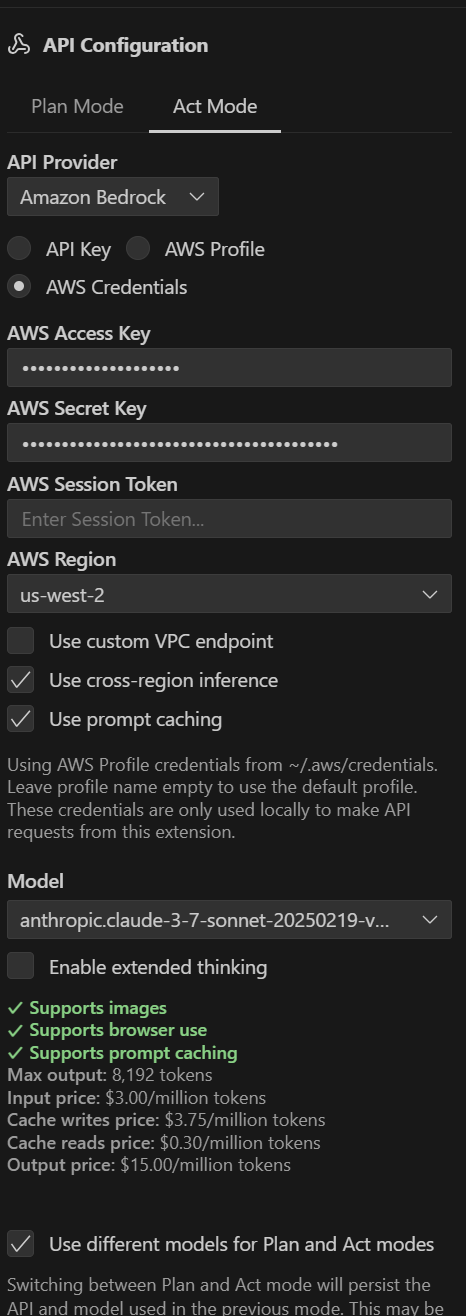
Clineの画面から赤枠のアイコンをクリックします

検索バーからMCP Serverが選択できるので任意のMCP Serverをインストールします(今回はAWS Documentationをインストールしました)
※AWS DocumentationはAWSの公式ドキュメントから検索し、最新の情報を取得することができます
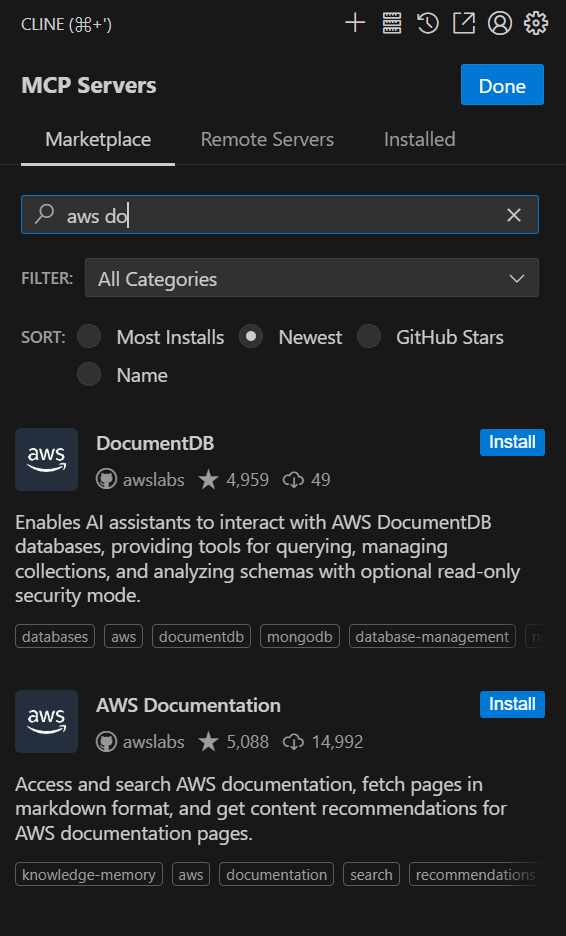
以下のような画面が表示され、インストールを自動で行ってくれます
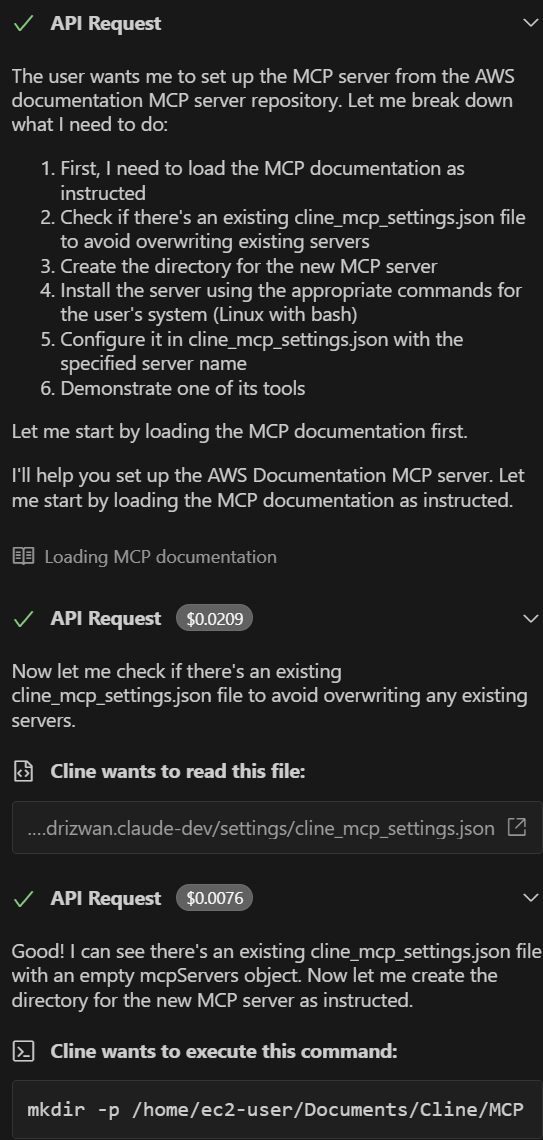
インストールが完了すると、InstalledにインストールしたMCP Serverが表示されます
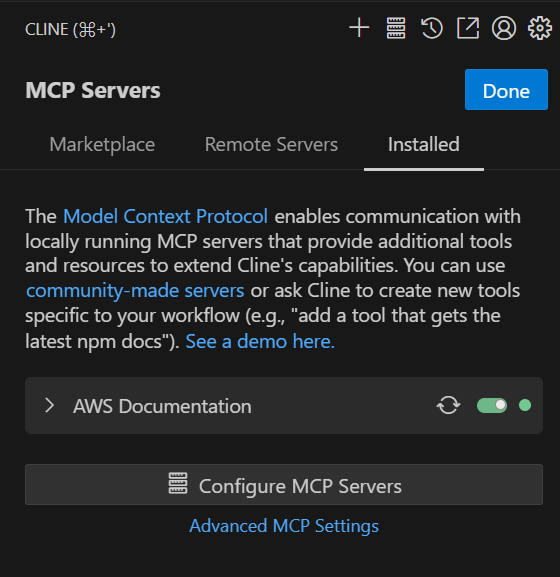
使ってみた
以下の質問に答えてもらいました
AWSの公式ドキュメントからS3を構築する際の注意点を教えて
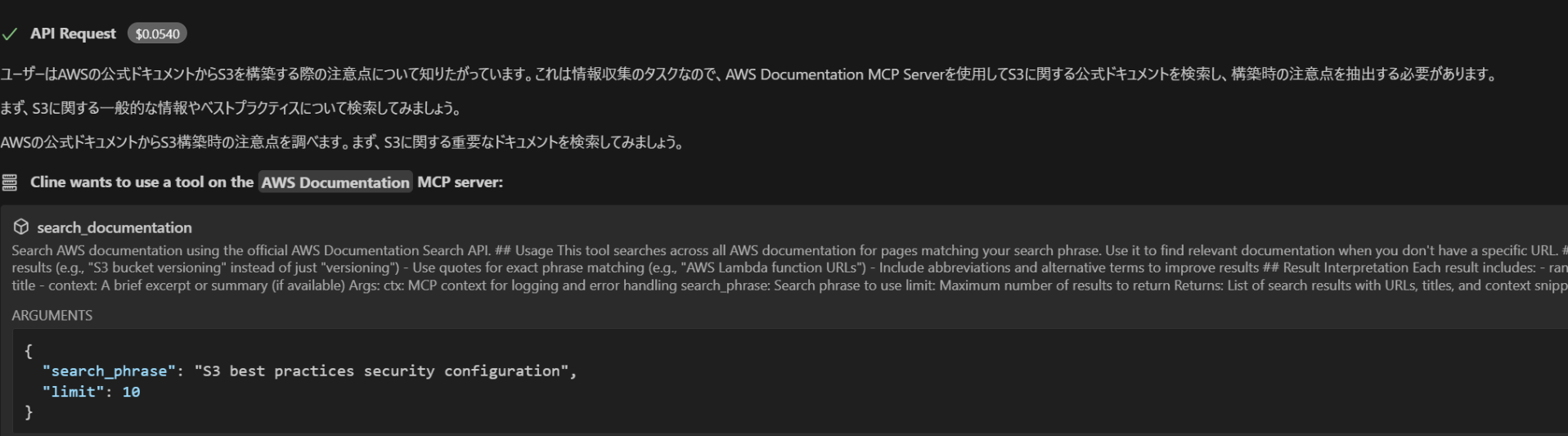
回答内容
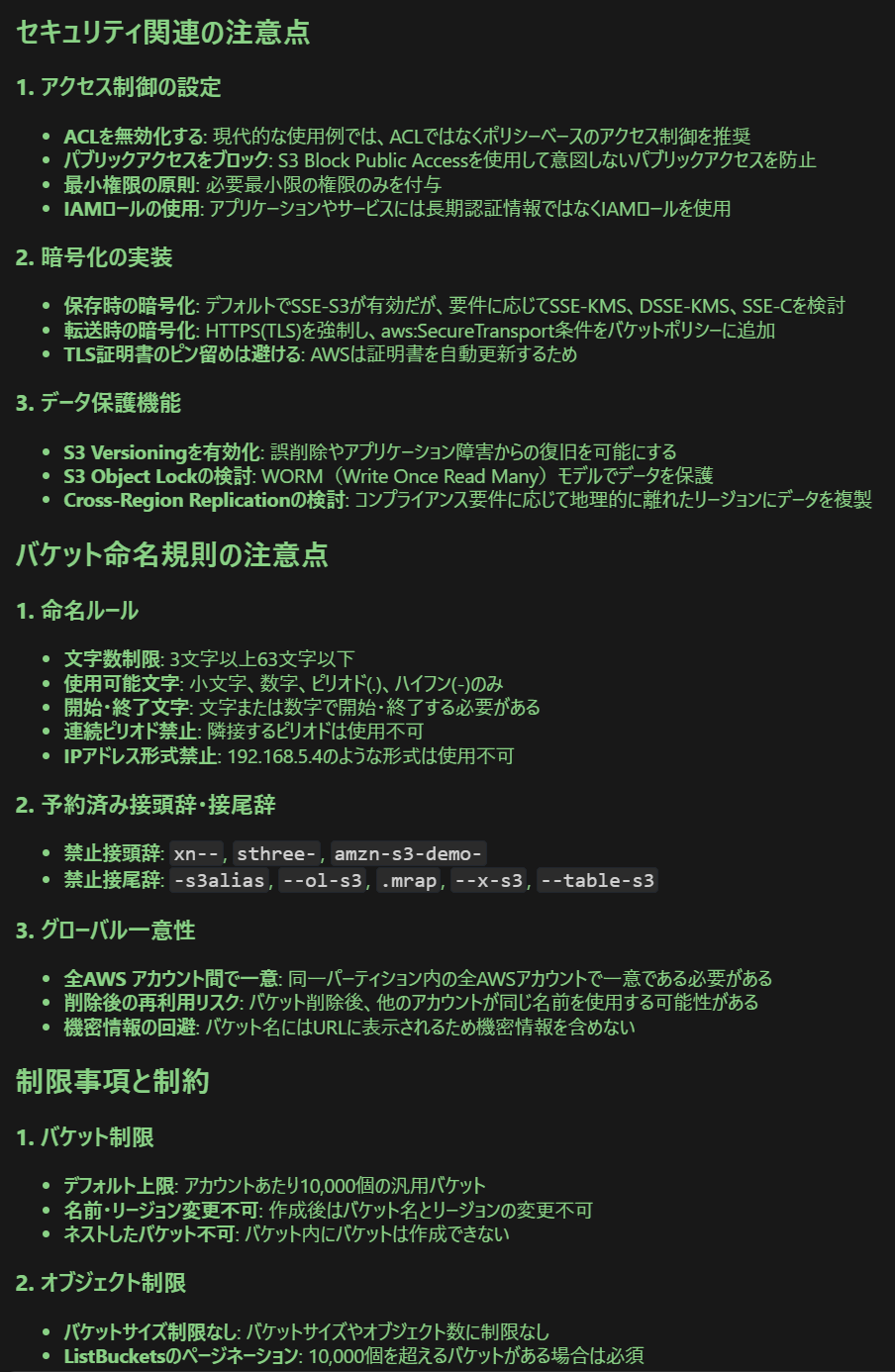
感想
自分が知らないAWSサービスを触るときにはまず最初にAIに聞くのですが、ハルシネーションを起こすことがあるので、結局出力した内容を自分で調べていました。
しかしこのMCP Serverの登場により、より精度の高い回答が得られることで調査の時間が減少していくことを実感できました
この記事は私が書きました
小泉 和貴
記事一覧全国を旅行することを目標に、仕事を頑張っています。
